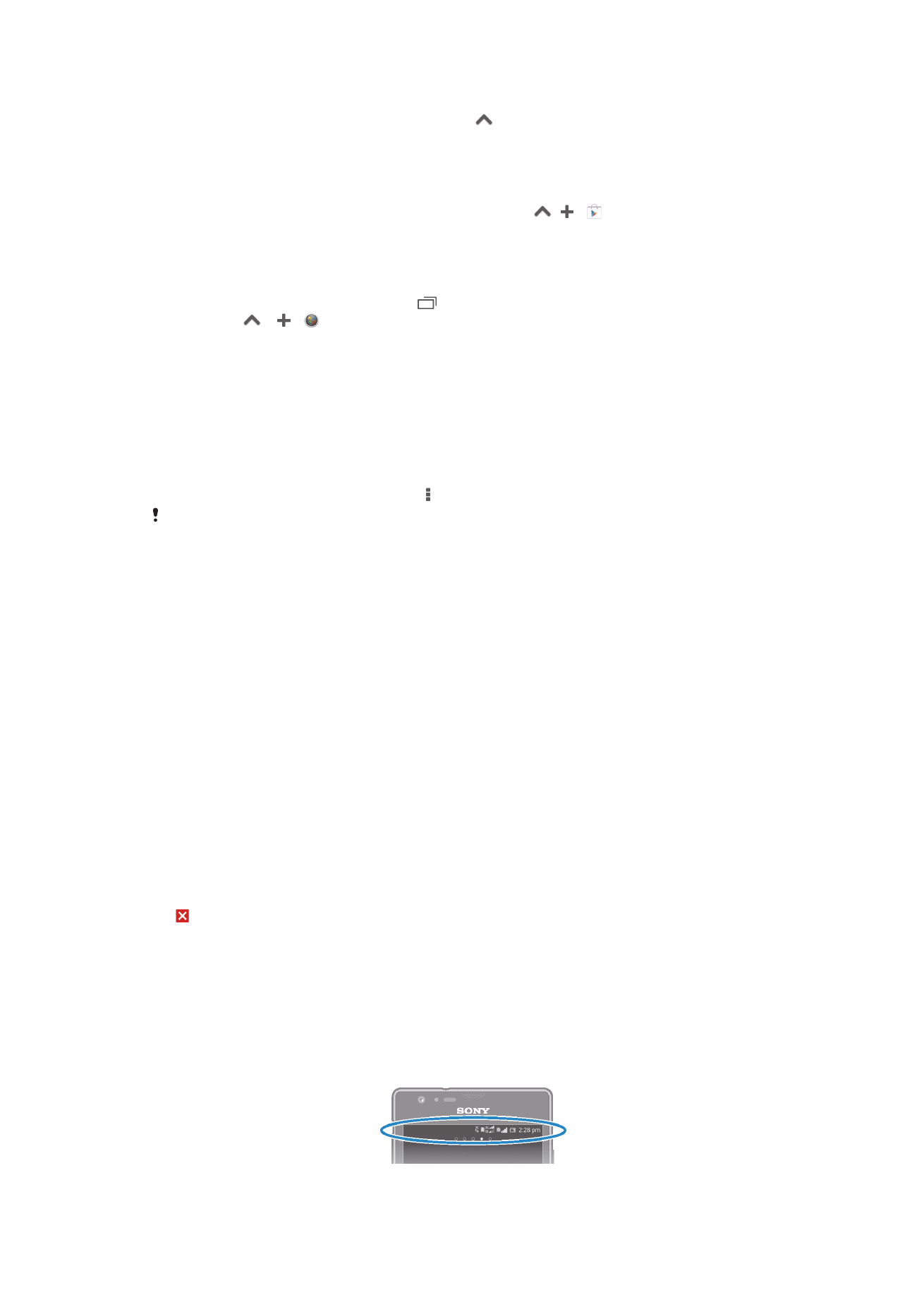
Состояния и уведомления
В строке состояния в верхней части экрана отображается информация о текущем состоянии
устройства. Слева отображаются уведомления о новых и текущих событиях. Например, здесь
выводятся уведомления о новых сообщениях и записях календаря. Справа — мощность сигнала
сети, состояние аккумулятора и другая информация.
23
Это Интернет-версия документа. © Печать разрешена только для частного использования.

Строка состояния позволяет произвести настройку основных параметров устройства, например,
Wi-Fi®, Bluetooth™, передачу данных и звук. Чтобы поменять остальные параметры телефона,
можно также открыть меню параметров из панели уведомлений.
Световой индикатор также сообщает информацию о состоянии аккумулятора и некоторых других
уведомлениях. Так, мигающий синим светом индикатор означает, что получено новое сообщение
или имеется непринятый вызов. При низком уровне заряда аккумулятора световой индикатор
может не работать.
Проверка уведомлений и текущих событий
Перетяните строку состояния вниз, чтобы открыть панель уведомлений и получить более
подробную информацию. Например, можно использовать панель, чтобы открыть новое сообщение
или просмотреть событие календаря. Также можно открыть некоторые приложения, выполняемые
в фоновом режиме, например музыкальный проигрыватель.
Открытие панели уведомлений
•
Перетащите строку состояния вниз.
24
Это Интернет-версия документа. © Печать разрешена только для частного использования.
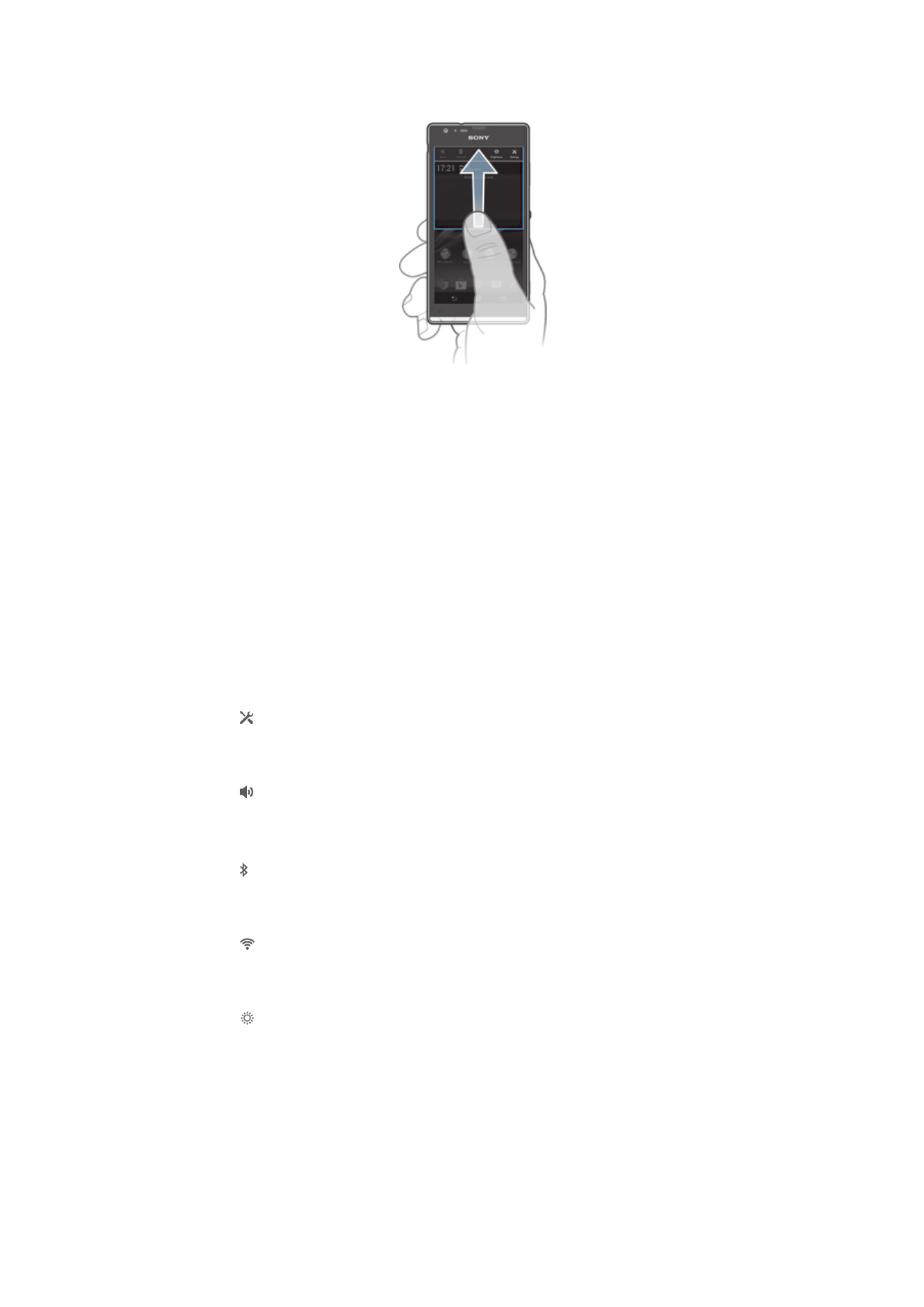
Закрытие панели уведомлений
•
Перетащите вкладку в нижней части панели уведомлений вверх.
Выполнение действий по уведомлениям
•
Коснитесь уведомления.
Удаление уведомления с панели уведомлений
•
Поместите палец на уведомление и резким движением переместите его влево или вправо.
Удаление всех уведомлений с панели уведомлений
•
Коснитесь Очист..
Настройка устройства на панели уведомлений
Можно открыть меню параметров, используя панель уведомлений, и настроить функцию быстрых
параметров. Например, в меню можно включить Wi-Fi
®
.
Открытие меню параметров устройства с панели уведомлений
1
Перетащите строку состояния вниз.
2
Коснитесь .
Настройка параметров звука из панели уведомлений
1
Перетащите строку состояния вниз.
2
Коснитесь .
Управление функцией Bluetooth
®
на панели уведомлений
1
Перетащите строку состояния вниз.
2
Коснитесь .
Управление функцией Wi-Fi® из панели уведомлений
1
Перетащите строку состояния вниз.
2
Коснитесь .
Настройка параметров яркости из панели уведомлений
1
Перетащите строку состояния вниз.
2
Коснитесь .
Настройка быстрого ввода параметров на панели уведомлений
Настройка быстрого ввода параметров на панели уведомлений позволяет выбрать желаемые
параметры, а также задать порядок их расположения. Можно выбрать до 10 параметров или не
выбирать их вообще.
25
Это Интернет-версия документа. © Печать разрешена только для частного использования.
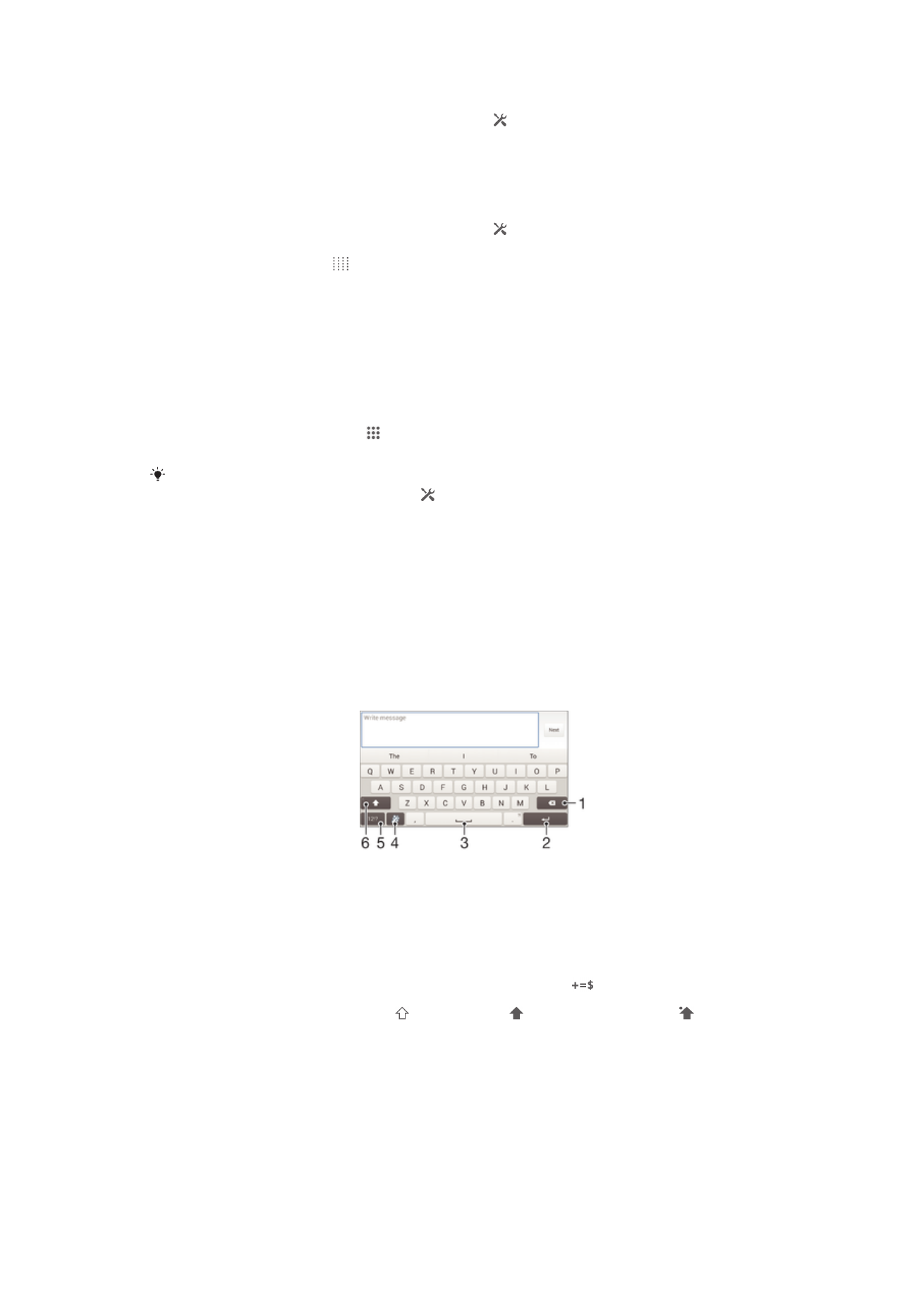
Выбор быстрых параметров на панели уведомлений
1
Перетащите строку состояния вниз, затем коснитесь .
2
Найдите и коснитесь Дисплей > Быстрые настройки.
3
Выберите нужные быстрые параметры.
Изменение порядка расположения быстрых параметров с помощью панели
уведомлений
1
Перетащите строку состояния вниз, затем коснитесь .
2
Найдите и коснитесь Дисплей > Быстрые настройки.
3
Коснитесь и удерживайте рядом с быстрым параметром, затем переместите его в
нужное место.